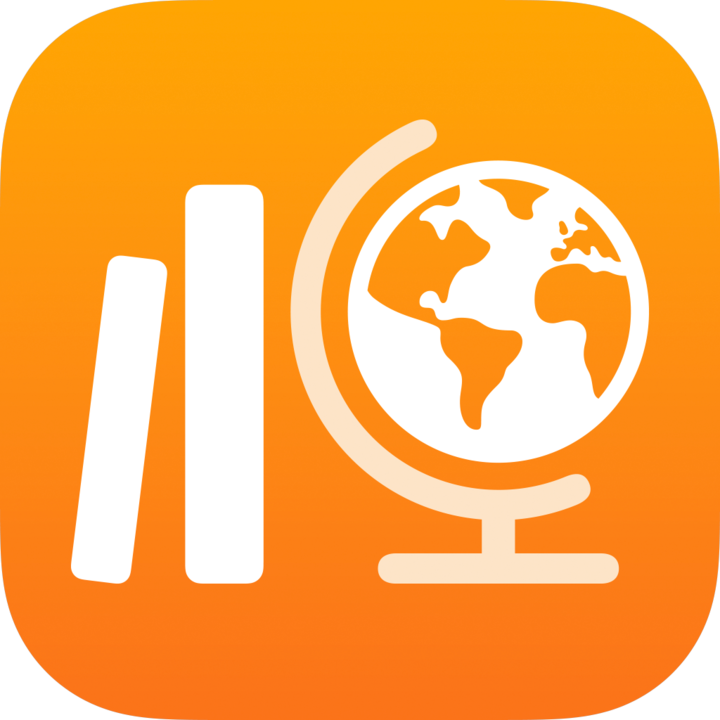
Enviar avaluacions a l’app Tasques
Envia una avaluació per posar a prova la comprensió d’un concepte, un tema o una lliçó. L’alumnat pot veure les avaluacions de les seves classes per fer el seguiment de les proves o dels teus comentaris.
Pots enviar una avaluació a la classe sencera o pots enviar-la a un o més alumnes segons les seves necessitats. Tasques no admet l’enviament d’una avaluació a diverses classes. Per assignar el mateix document a més d’una classe, copia l’avaluació i, a continuació, envia l’avaluació nova a una altra classe.
Si tens diversos docents a la classe, podran veure i editar les avaluacions que enviïs o programis. Les avaluacions que desis com a esborrany només les podràs veure tu.
Nota: Per enviar una avaluació, cal tenir connexió a internet. Si la connexió a internet s’interromp, pots desar una avaluació com a esborrany per poder enviar-la més endavant.
Enviar una avaluació a l’app Tasques
A l’app Tasques
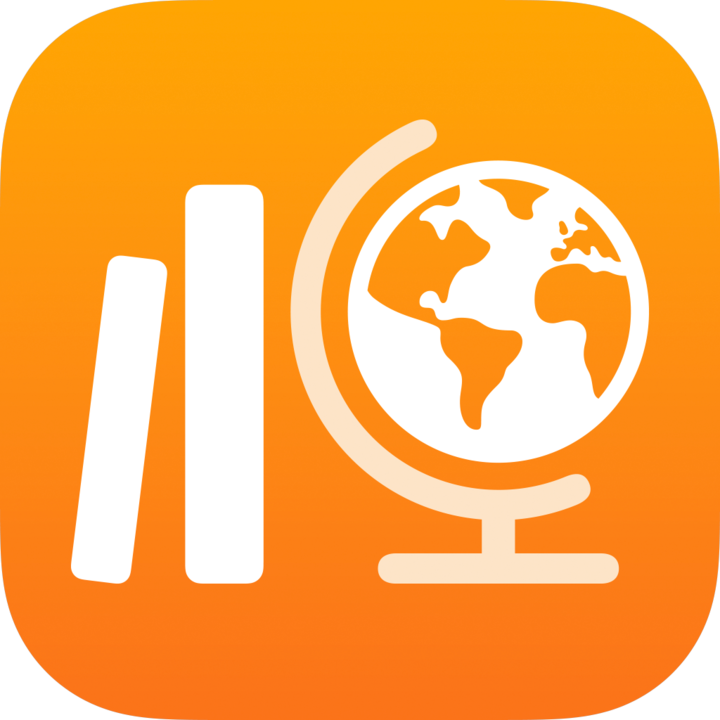 , toca
, toca  que hi ha al costat d’Avaluacions (a la barra lateral).
que hi ha al costat d’Avaluacions (a la barra lateral).Fes una de les accions següents:
Per importar un arxiu existent, toca “Importar un arxiu”, cerca’l i selecciona’l per importar-ne el contingut.
Per fer servir un document en paper, toca “Escanejar un document” i col·loca el document davant de la càmera del dispositiu. Més informació.
Nota: Pots importar arxius PDF, de Pages, Numbers, Keynote, Google Docs, Google Sheets, Google Slides i imatges per crear avaluacions de Tasques.
Tasques converteix el teu document en una avaluació.
Fes servir les eines d'edició per afegir notes o informació addicional i, a continuació, toca Assignar.
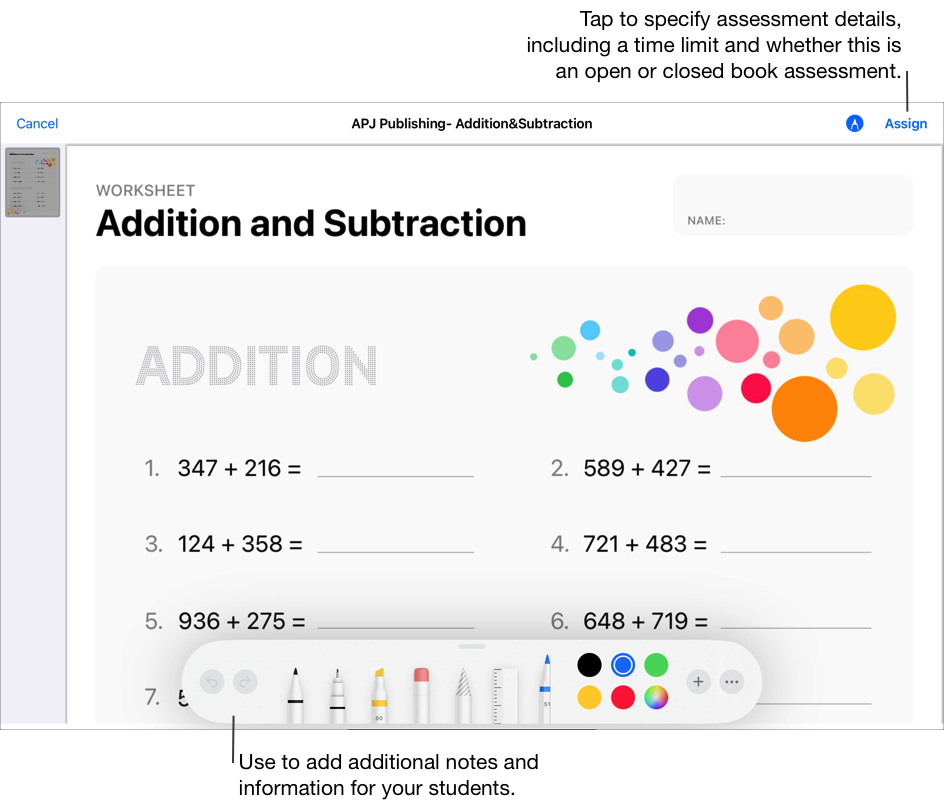
Toca “Assignar a” i la classe corresponent, toca per afegir la classe sencera o un o més alumnes a la classe i, a continuació, toca Fet.
Introdueix un títol per a l’avaluació i les instruccions.
Per establir una data de lliurament, toca Enviar, selecciona la data i l’hora en què vols que Tasques publiqui l’avaluació, i toca Fet.
Especificar una data de lliurament et permet crear una avaluació per avançat i especificar la data i l’hora exactes en què vols enviar-la a tothom de la classe.
Per establir una data límit diferent, toca la data, selecciona la data i l’hora que vols establir i toca Fet.
Si afegeixes una data límit a una avaluació, la feina que entreguin els alumnes després d’aquesta data anirà amb retard. Per desactivar una data límit, toca
 .
.Toca “Més opcions” i porta a terme alguna de les següents accions:
Per especificar la quantitat màxima de temps que tenen els alumnes per fer la prova, fes clic a “Límit de temps”, selecciona la quantitat de temps i, a continuació, toca Fet.
Per establir el grau de concentració que cal per part de l’alumnat, toca el menú emergent del mode d’avaluació i tria l’opció “Llibre obert” o “Llibre tancat”.
Llibre obert. Permet que l’alumnat faci servir recursos i apps de fora de Tasques mentre treballen amb l’avaluació.
Llibre tancat. Evita que l’alumnat faci servir altres recursos i que abandoni l’avaluació fins que no l’ha entregat.
Una avaluació de llibre tancat bloqueja els iPads dels alumnes i només hi deixa fer servir l’app Tasques. Els iPads es desbloquegen quan l’alumnat entrega l’avaluació o passades vuit hores.
Fes una de les accions següents:
Si estàs a punt per enviar l’avaluació, toca Enviar.
Si has especificat una data de lliurament, toca Programar. Tasques desa l’avaluació per enviar-la en una data i hora determinades.
Si encara no estàs a punt per enviar-la o programar-la, toca Tancar, Cancel·lar i, després, “Desar com a esborrany” per desar-la com a tal i enviar-la més endavant.
Envia una avaluació des d’una altra app de l’iPadOS
Obre una app de l’iPadOS compatible amb Compartir amb l’app Tasques i, a continuació, obre un arxiu que vulguis fer servir a la teva avaluació.
Pots fer servir PDF, Pages, Numbers, Keynote, Google Docs, Google Sheets, Google Slides i arxius d’imatge en les teves avaluacions.
Toca botó Compartir.
A la primera secció de les opcions per compartir, toca l’app Tasques (llisca cap a l’esquerra per veure més opcions, si és necessari).
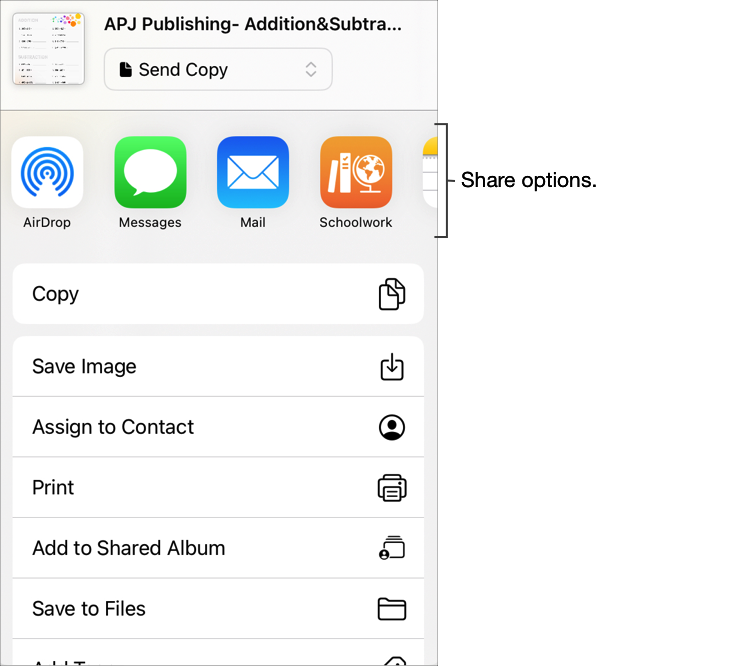
Introdueix el títol de l’avaluació, si es necessari, toca el menú emergent Tipus i tria Avaluació. Llavors, toca Crear.
Tasques crea l’esborrany d’una avaluació fent servir l’arxiu seleccionat.
Toca “Activitat recent” a Tasques i obre l’esborrany de l’avaluació.
Fes servir les eines d'edició per afegir notes o informació addicional i, a continuació, toca Assignar.
Editar detalls de l’avaluació: afegeix, elimina i actualitza els destinataris, els títols, les instruccions, les dates de lliurament, les dates límit i les opcions de l’avaluació.
Per enviar l’avaluació actualitzada, toca Enviar.
Si has especificat una data de lliurament, toca Programar. Tasques desa l’avaluació per enviar-la en una data i hora determinades.